Dell Threat Defense -version tunnistaminen
Summary: Dell Threat Defense -versio voidaan tunnistaa näiden ohjeiden mukaisesti.
This article applies to
This article does not apply to
This article is not tied to any specific product.
Not all product versions are identified in this article.
Symptoms
Huomautus:
- Dell Threat Defensen ylläpito on päättynyt toukokuussa 2022. Dell ei enää päivitä tätä tuotetta ja sitä käsitteleviä artikkeleja. Lisätietoja on Dell Data Securityn tuotteen elinkaarikäytännössä (tuen päättyminen / käytöstä poistaminen). Jos sinulla on kysyttävää vaihtoehtoisista artikkelista, ota yhteys myyntitiimiin tai lähetä sähköpostia osoitteeseen endpointsecurity@dell.com.
- Lisätietoja nykyisistä tuotteista on sivulla Endpoint Security.
Dell Threat Defense -version tietäminen on tärkeää, jotta voidaan
- tunnistaa tunnetut ongelmat
- määrittää käyttöliittymien erot
- Ymmärrä työnkulun muutokset.
- tarkistaa järjestelmävaatimukset.
Tuotteet, joita asia koskee:
Dell Threat Defense
Käyttöjärjestelmät, joita asia koskee:
Windows
Mac
Cause
Ei sovellettavissa
Resolution
Katso versiotiedot valitsemalla asianmukaisen käyttöjärjestelmän välilehti.
Versiotiedot voidaan selvittää seuraavilla tavoilla:
- käyttöliittymässä (UI)
- Asennusohjelma
Katso lisätietoja valitsemalla asianmukainen tapa.
Huomautus: Dell Threat Defensen on oltava asennettuna, jotta versio voidaan tunnistaa käyttöliittymässä. Lisätietoja on artikkelissa Dell Threat Defensen asentaminen.
Version tunnistaminen käyttöliittymässä:
- Laajenna Windowsin ilmaisinalue napsauttamalla ylänuolta.
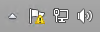
- Napsauta Dell Threat Defense -kuvaketta hiiren kakkospainikkeella ja valitse Tietoja.
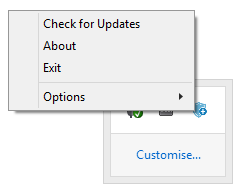
- Kirjaa versio muistiin.
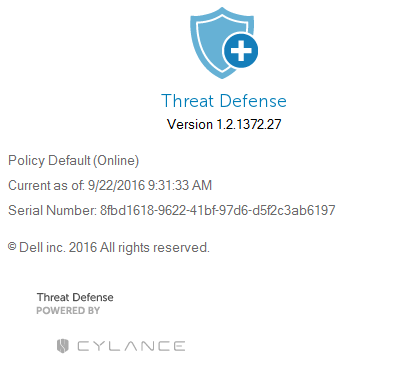
Huomautus:
- Tärkein numero on kolmas numero. Esimerkissä kolmas numero on 1372.
- Esimerkin versio saattaa olla eri kuin ympäristössäsi.
Huomautus: Lisätietoja asennusohjelman lataamisesta on artikkelissa Dell Threat Defensen lataaminen.
Version tunnistaminen asennusohjelmalla:
- Napsauta DellThreatDefenseSetup.exe-tiedostoa hiiren kakkospainikkeella ja valitse Ominaisuudet.

- Valitse Tiedot-välilehti.

- Kirjaa tuotteen versio muistiin.
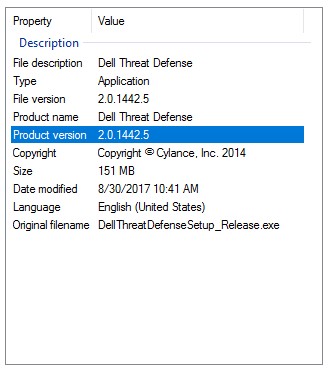
Huomautus:
- Tärkein numero on kolmas numero. Esimerkissä kolmas numero on 1442.
- Esimerkin tuoteversio saattaa olla eri kuin ympäristössäsi.
Versiotiedot voidaan selvittää seuraavilla tavoilla:
- käyttöliittymässä (UI)
- Asennusohjelma
Katso lisätietoja valitsemalla asianmukainen tapa.
Huomautus: Dell Threat Defensen on oltava asennettuna, jotta versio voidaan tunnistaa käyttöliittymässä. Lisätietoja on artikkelissa Dell Threat Defensen asentaminen.
Version tunnistaminen käyttöliittymässä:
- Napsauta tilavalikon (näytön yläreunassa) Dell Threat Defense -kuvaketta hiiren kakkospainikkeella ja valitse Tietoja.
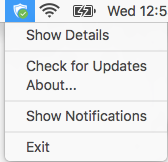
- Kirjaa versio muistiin.
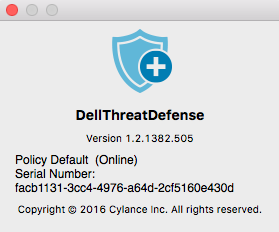
Huomautus:
- Tärkein numero on kolmas numero. Esimerkissä kolmas numero on 1382.
- Esimerkin versio saattaa olla eri kuin ympäristössäsi.
Huomautus: Lisätietoja asennusohjelman lataamisesta on artikkelissa Dell Threat Defensen lataaminen.
Version tunnistaminen asennusohjelmalla:
- Napsauta DellThreatDefenseSetup.dmg-tiedostoa hiiren kakkospainikkeella ja valitse Get Info.
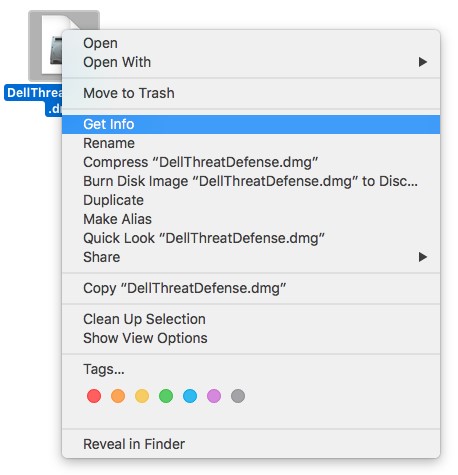
- Laajenna Lisätietoja ja kirjaa tuoteversio muistiin.
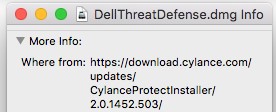
Huomautus:
- Tärkein numero on kolmas numero. Esimerkissä kolmas numero on 1452.
- Esimerkin versio saattaa olla eri kuin ympäristössäsi.
Jos haluat ottaa yhteyttä tukeen, katso luettelo Dell Data Securityn kansainvälisen tuen puhelinnumeroista.
TechDirectissä voit luoda teknisen tukipyynnön verkossa.
Lisätietoja ja resursseja on Dell Security Community Forum -keskustelufoorumilla.
Additional Information
Videos
Affected Products
Dell Encryption, Dell Threat DefenseArticle Properties
Article Number: 000125452
Article Type: Solution
Last Modified: 20 Dec 2022
Version: 14
Find answers to your questions from other Dell users
Support Services
Check if your device is covered by Support Services.